Instagram 게시물에 대체 텍스트를 추가하는 이유와 방법
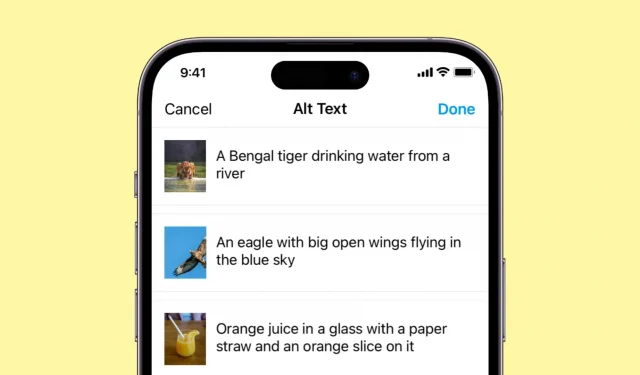
이미지에 대체 텍스트를 추가하면 접근성, 검색 가능성 및 전반적인 사용자 경험을 개선할 수 있습니다. 이 기사에서는 Instagram 게시물에 대체 텍스트를 추가해야 하는 이유와 새 이미지를 업로드하든 이전 이미지를 업데이트하든 올바른 방법을 살펴보겠습니다.
대체 텍스트란 무엇이며 Instagram에서 대체 텍스트를 사용해야 하는 이유
대체 텍스트(일반적으로 대체 텍스트, 대체 태그 또는 대체 설명이라고 함)는 애플리케이션의 웹 사이트 코드에 추가되는 이미지에 대한 간결하고 정확한 설명입니다. 시각 장애가 있는 사용자나 웹 브라우저에서 이미지가 비활성화된 사용자에게 텍스트 정보를 제공합니다.
예를 들어 아래 이미지의 대체 텍스트는 다음과 같습니다. 사람이 설정 화면에 있는 iPhone 14 Pro를 들고 “hello”라는 단어를 표시하고 있습니다.

대체 텍스트에는 다음과 같은 이점이 있습니다.
- iOS Voice Over와 같은 스크린 리더는 대체 텍스트를 사용하여 시각 장애인에게 이미지를 설명합니다.
- 인터넷 연결이 느리고 이미지가 로드되지 않은 경우 이미지가 무엇인지 설명하는 대신 작은 대체 텍스트가 표시될 수 있습니다.
- 대체 태그는 Instagram이 이미지가 무엇인지 더 잘 이해하는 데 도움이 되며, 증거는 없지만 적절한 대체 설명을 추가하면 게시물이 더 많은 사람들에게 도달하는 데 도움이 될 수 있습니다.
메모. 캡션은 모든 사람에게 표시되는 반면 대체 설명은 스크린 리더를 사용할 때만 표시되기 때문에 대체 텍스트는 Instagram 캡션과 다릅니다.
게시하는 동안 Instagram 게시물에 대체 텍스트 추가
- Instagram을 열고 일반적인 단계에 따라 마지막 화면에 도달할 때까지 사진을 업로드합니다.
- 하단에서 추가 설정을 누릅니다.
- “접근성” 제목으로 이동하여 “대체 텍스트 쓰기”를 클릭합니다.
- 이제 이미지를 올바르게 설명하고 마침을 클릭합니다.
- 돌아가려면 화살표 버튼(<)을 누르십시오. 마지막으로 게시물을 검토하고 공유를 클릭합니다.
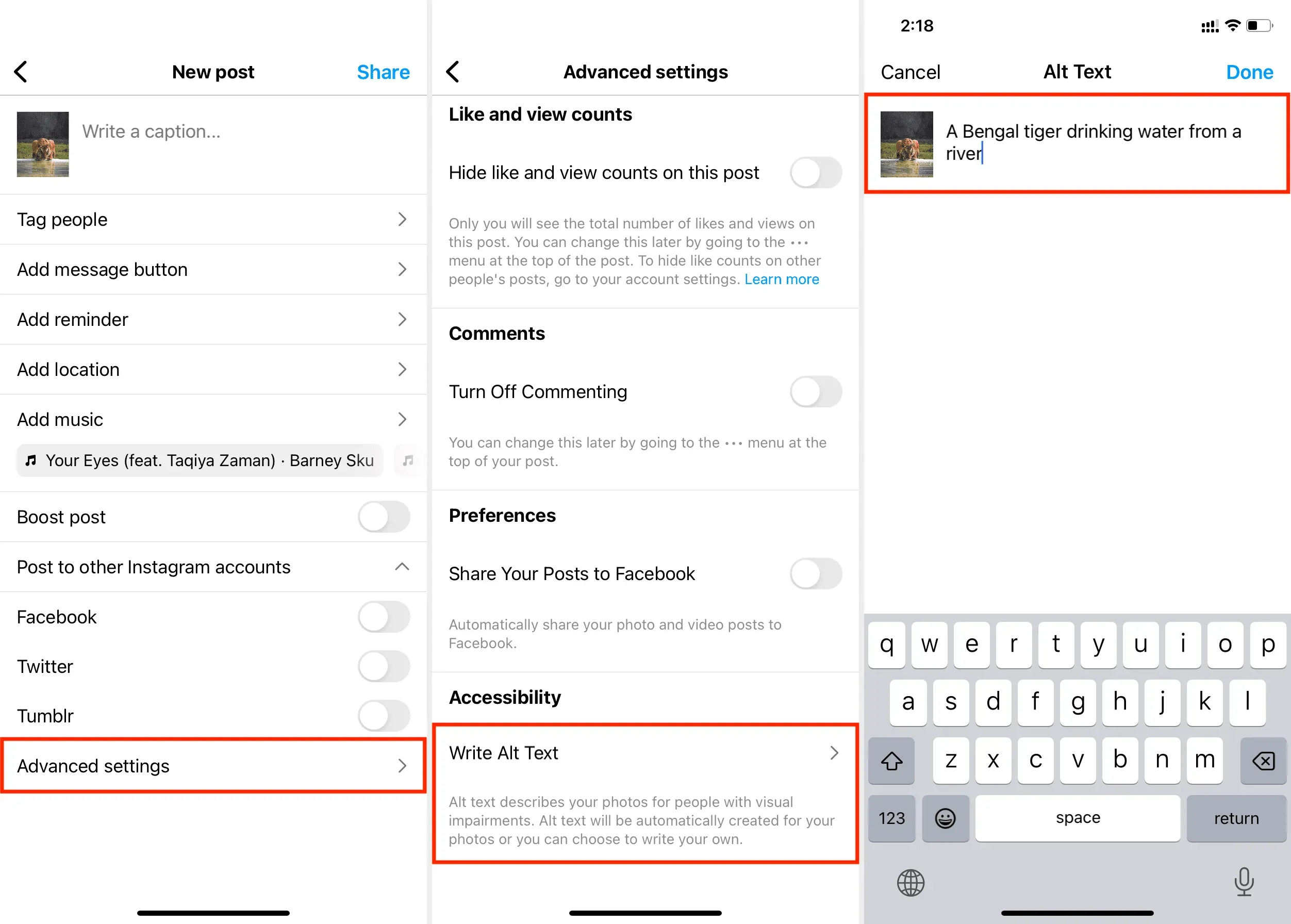
다중 이미지 캐러셀을 게시하는 경우 동일한 화면에서 개별적으로 각 이미지에 대체 텍스트를 추가할 수 있습니다. 단계는 위에서 설명한 것과 동일합니다.
수동 대체 태그는 Instagram 비디오에 추가할 수 없습니다.
기존 Instagram 게시물에 대한 대체 태그를 추가하거나 편집합니다.
- Instagram 프로필 화면으로 이동하여 대체 텍스트를 추가하거나 기존 게시물을 편집하려는 사진 게시물을 누릅니다.
- 오른쪽 상단 모서리에 있는 점 세 개 아이콘을 탭하고 편집을 선택합니다.
- 대체 텍스트 편집을 선택합니다.
- 대체 설명을 추가하거나 기존 설명을 편집하고 완료 > 완료를 클릭합니다.
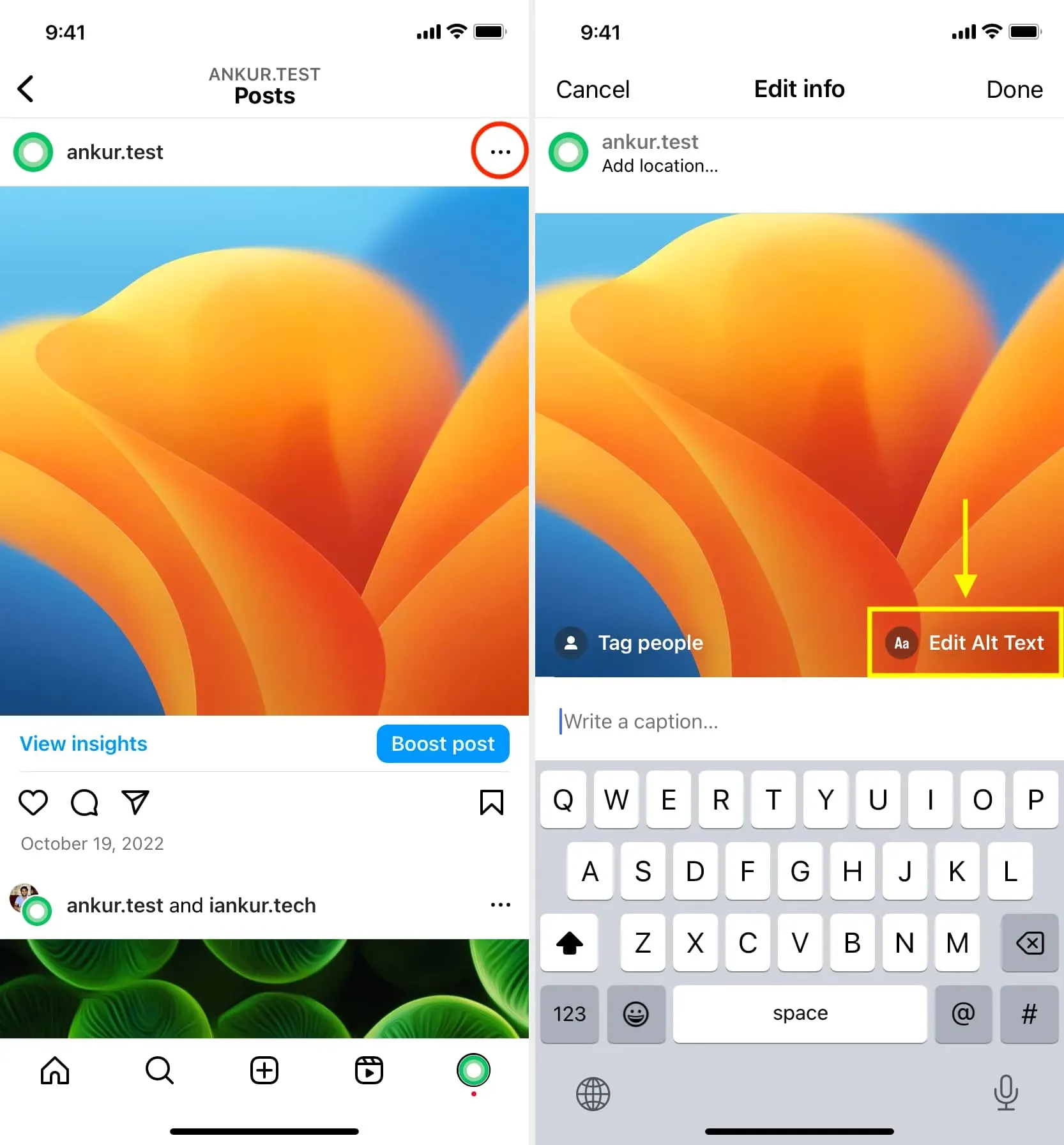
Instagram/Facebook의 자동 대체 텍스트 기술(AAT)
Facebook(Instagram 소유)의 자동 대체 텍스트 기능은 개체 인식 및 인공 지능을 사용하여 게시한 이미지의 내용을 인식하고 해당 이미지에 대한 대체 태그를 생성합니다. 그러나 이 도구가 항상 정확한 것은 아닙니다. 따라서 위의 단계를 사용하여 수동으로 대체 설명을 추가하는 것을 고려해야 합니다.
답글 남기기